Изменить логотип загрузочной анимации на Nexus 5 очень просто. Вам не нужно спрашивать разработчика и создавать логотип загрузочной анимации, который вам нравится. Вы можете создать его самостоятельно, выполнив несколько простых шагов.
В этой статье мы узнаем, как изменить логотип загрузочной анимации на Nexus 5. Это простая процедура, и ее может сделать каждый. Он был протестирован многими пользователями на своих устройствах Nexus 5 и работает нормально. Несмотря на то, что это простая процедура, могут произойти ошибки, поэтому мы не несем ответственности за любой ущерб, который вы можете нанести своему телефону.. Начнем с учебника.
Читайте также: Как исправить проблему с фокусировкой камеры Nexus 5 (Android 4.4.4)
Для этого сначала вам нужно скачать простой инструмент, который вы можете скачать. здесь.
1. Файлы в формате zip, распакуйте их.2. Если вы используете Windows, в извлеченной папке запустите Start.bat. Если вы используете Mac или Linux, запустите сценарий запуска, извлеките файл bootloader.imgdata из стандартной папки и следуйте инструкциям.3. После извлечения вы найдете изображения в папке «images».4. Если вы хотите отредактировать одну из этих фотографий или создать новую, это ваш выбор.5. Изображение должно быть растровым (bmp) файлом, 24-битным несжатым изображением окна и разрешением ниже 1080 x 1920.6. После создания изображения, которое вы хотите использовать, отредактируйте файлы pos.txt для размещения вашего изображения. Он находится в папке с изображениями.7. Снова запустите Start.bat, создайте новый imgdata.img и прошейте flash-me.zip в режиме восстановления.
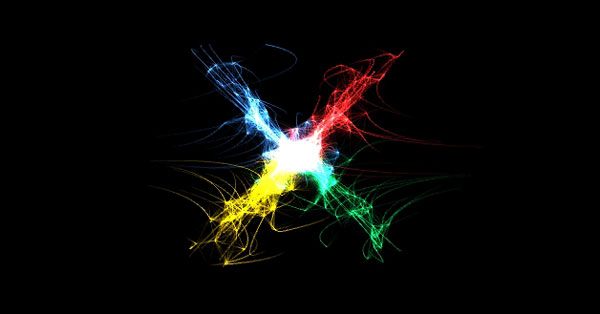
Если Start.bat не работает, вам нужно запустить imgdata.exe в cmd.
Введите это, чтобы извлечь imgdata.img
imgdata.exe extract
Чтобы создать imgdata.img, введите эту команду:
Входная папка сборки imgdata.exe>скопировать. dummy.zip .. flash-me.zip / Y. 7za.exe a .. flash-me.zip /new-imgdata.img
Если вы хотите быть уверены, что все в порядке, извлеките новый imgdata.img (new-imgdata.img), и если вы увидите те же изображения, тогда все в порядке. Не проверяйте, совпадают ли изображения с md5 или crc на изображениях, потому что иногда информация может отсутствовать в заголовке новых изображений, и некоторые редакторы могут помещать случайные данные в байты промежутка между строками.
Читайте также: Как улучшить экран Nexus 5 (калибровка цветов дисплея)
Если вы хотите удалить изображение, просто замените его новым изображением того же размера. Сначала сохраните файлы BMP в 16-битном формате, а затем снова сохраните в 24-битном формате, чтобы уменьшить размер imgdata.
Если вы используете Windows XP и Start.bat не работает, вам необходимо установить .NET framework.








